アニメーションエディタ
タイムラインでクリップの「ビデオアニメーション」エディタまたは「オーディオアニメーション」エディタを表示して、エフェクトパラメータを調整したり、フェードイン/フェードアウトを設定したり、キーフレームを使ってエフェクトの変化を調整したりできます。
「ビデオアニメーション」エディタまたは「オーディオアニメーション」エディタはクリップの上に表示されます。
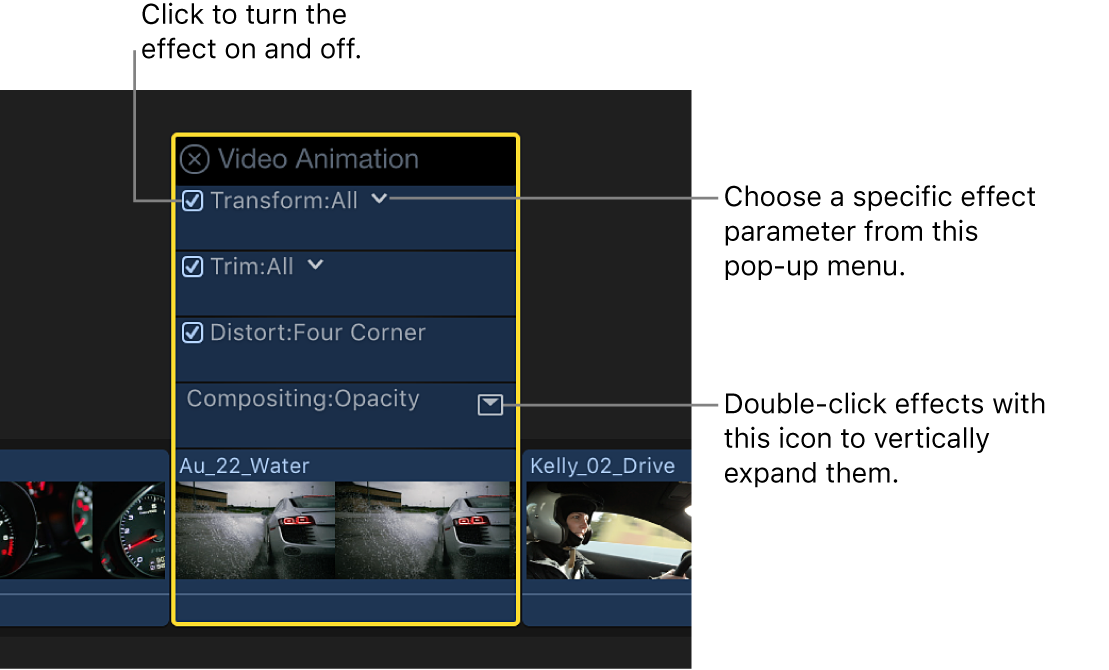
「ビデオアニメーション」エディタを表示する: タイムラインでクリップを選択して、「クリップ」>「ビデオアニメーションを表示」と選択します(またはControl+Vキーを押します)。
またはタイムラインでControlを押しながらクリップをクリックし、「ビデオアニメーションを表示」を選択することもできます。
「オーディオアニメーション」エディタを表示する: タイムラインでクリップを選択して、「クリップ」>「オーディオアニメーションを表示」と選択します(またはControl+Aキーを押します)。
またはタイムラインでControlを押しながらクリップをクリックし、「オーディオアニメーションを表示」を選択することもできます。